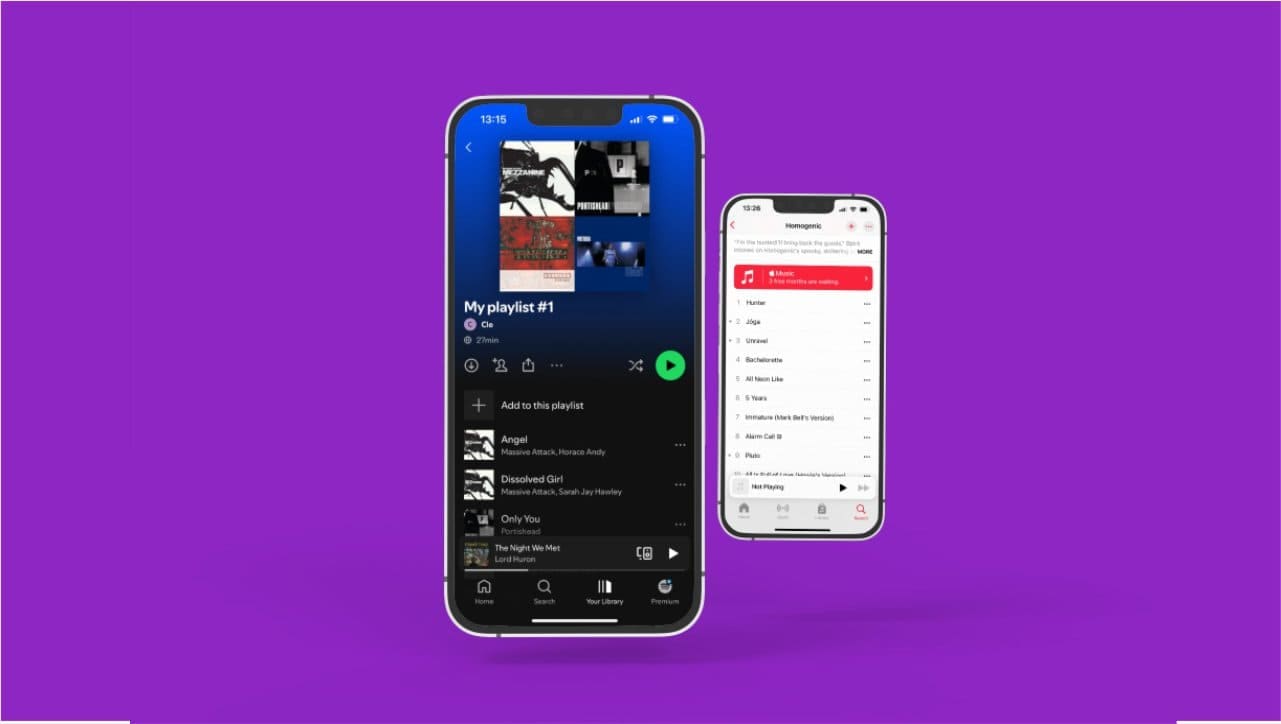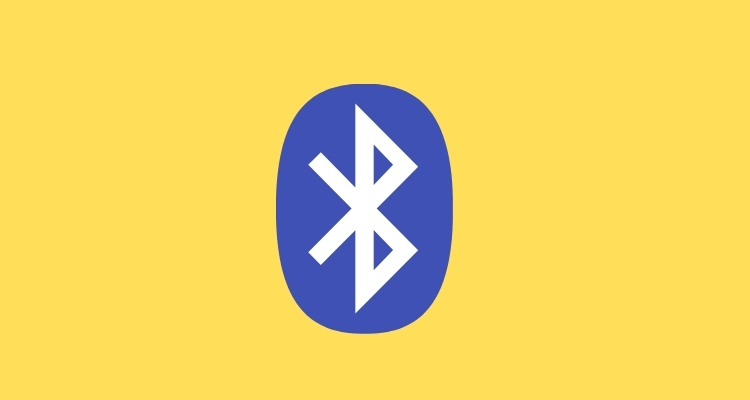"Oyun hizmeti”Windows işletim sisteminde, oyunla ilgili süreçleri yöneterek ve optimize ederek kullanıcı oyun deneyimini geliştiren bir bileşendir. Xbox Game Pass, oyun başarıları ve çok oyunculu özelliklerle sorunsuz entegrasyon sağlayarak Xbox Services ile pürüzsüz oyun kurulumları, güncellemeler ve bağlantı sunar. Kararlı ve optimize edilmiş bir ortam sağlayarak, Windows oyun hizmeti oyun performansını artırmaya, gecikmeyi azaltmaya ve DirectStorage ve Auto HDR gibi gelişmiş özellikleri desteklemeye yardımcı olur ve bu da pencerelerdeki oyuncular için önemli bir araç haline getirir.
Oyun Hizmetlerini Windows 11 veya 10'a yükleme adımları
1. Adım: Açık Powershell
Pencereleri sağ tıklayarak terminal uygulamasını başlatınBaşlangıçdüğme ve “Windows Terminali (Yönetici)" veya "PowerShell (Yönetici)" seçenek.
2. Adım: Microsoft Store'u Aç
Oyun hizmetlerini yüklemek için aşağıda verilen komutları yürütün. İlk komut, zaten varsa “Oyun Hizmetleri” paketinin kaldırılmasını sağlayacaktır. İkinci komut Microsoft Mağazasını açacak ve kurulum için Oyun Hizmetleri sayfasını gösterecektir.
Get-AppxPackage -allusers gamingservices | remove-appxpackage -allusersstart ms-windows-store://pdp/?productid=9MWPM2CQNLHN3. Adım: Oyun Hizmetlerini Windows'a Yükleme
Son olarak, Windows işletim sisteminizdeki Microsoft Store sayfasında “Oyun hizmetleri”Kurmak için. "Elde etmekKurulum işlemini başlatmak için ”düğmesi.
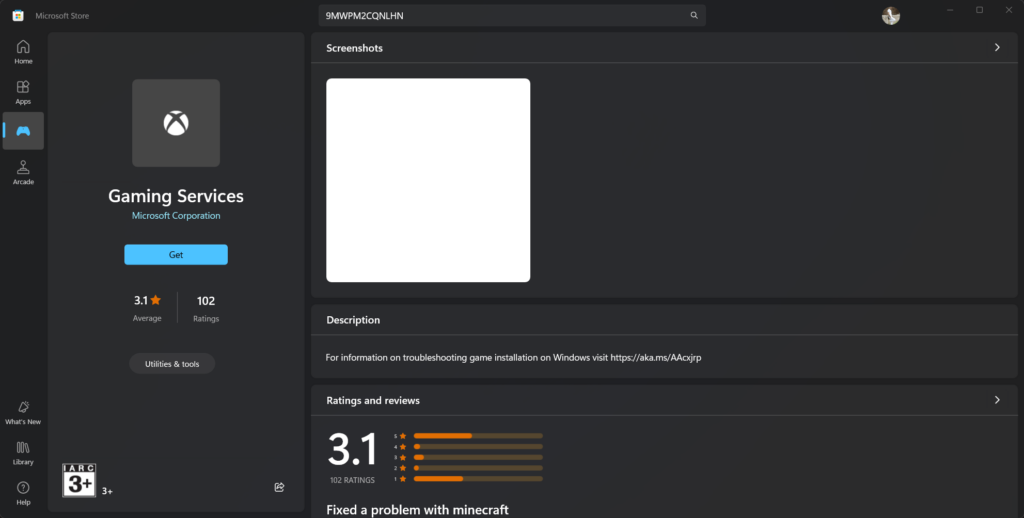
4. Adım: Kurulumu doğrulayın
Microsoft Store Uygulama Kurulumu tamamlandıktan sonra PowerShell'e dönün ve komutu yürütün. Ekran görüntüsünde gösterildiği gibi, yüklü “Microsoft.gamingservices”Paket.
get-appxpackage Microsoft.GamingServices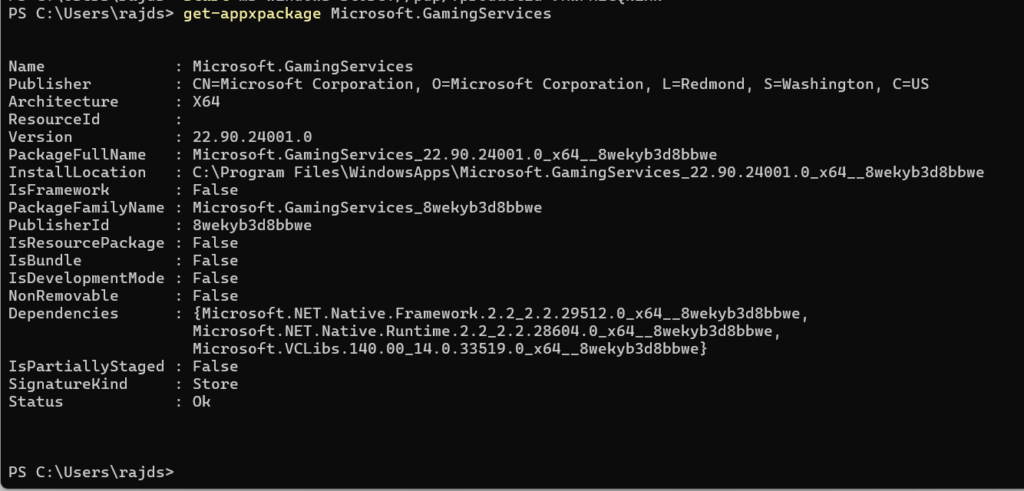
Adım 5: Kaldırma
"Win+I "Anahtarlar, gitUygulamalarve arayınOyun hizmetleri”Göründüğü gibi, önünde verilen üç noktayı tıklayın ve“Kaldırmak. "
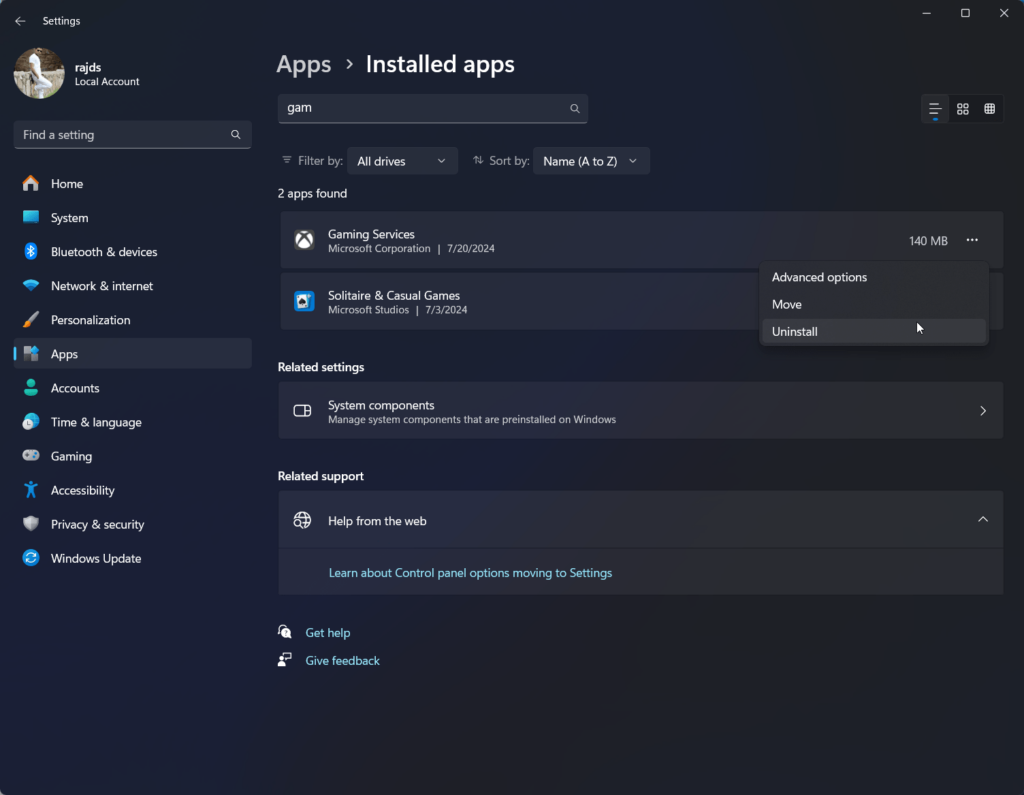
Diğer makaleler:
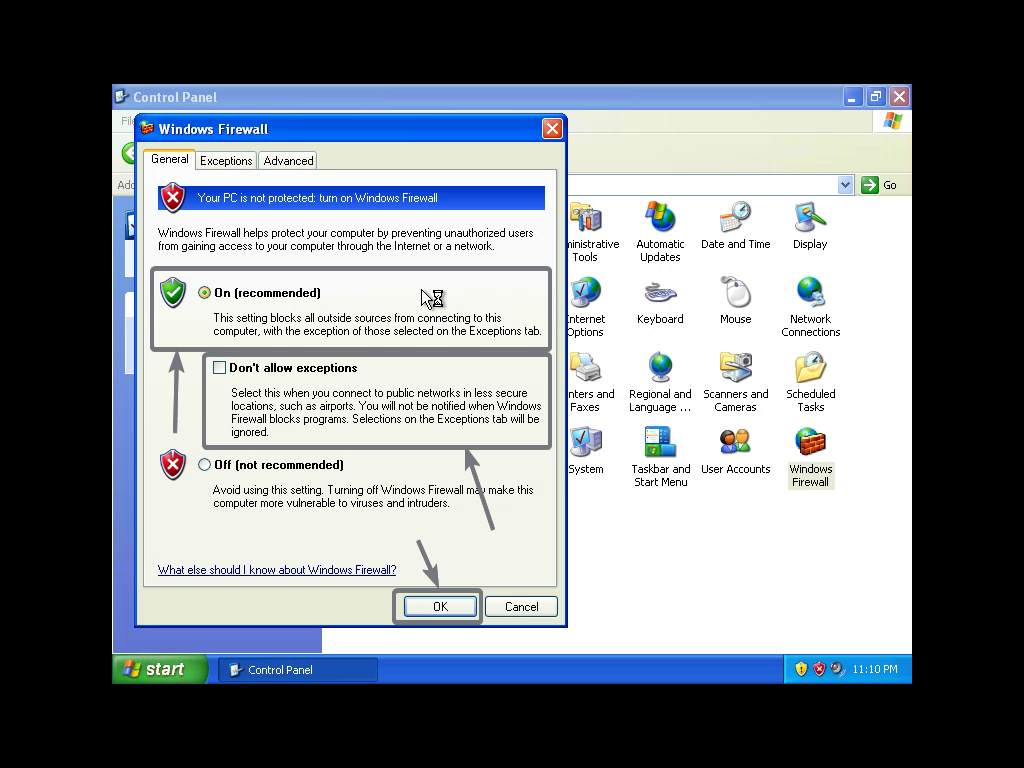

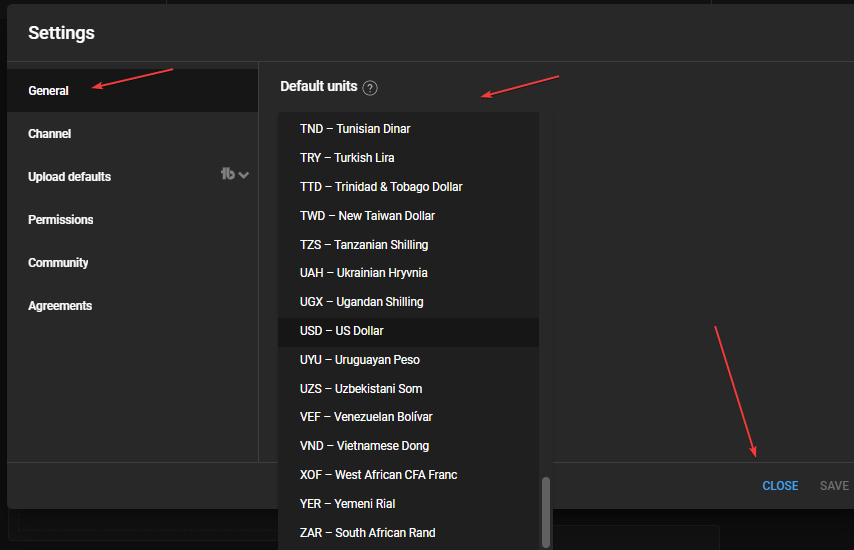




![Yazıcının kağıt üzerinde silindir izleri bırakması [Düzeltme]](https://elsefix.com/tech/tejana/wp-content/uploads/2024/12/Printer-leaving-roller-marks-on-paper.png)